经验直达:
- 名次在excel中怎么弄
- excel中如何计算排名名次
- 如何在excel中计算排名
一、名次在excel中怎么弄
名次在excel中弄法如下:
工具/原料:联想小新、win10、excel2016.
1、我们打开一个准备好的表格,现在可以看到表格中总分数,下面就是对总分数的排名计算 。如果不考虑签名学号和学生名字的排名,单纯的只是查看总数排名 。首先先选中总分数的列 。
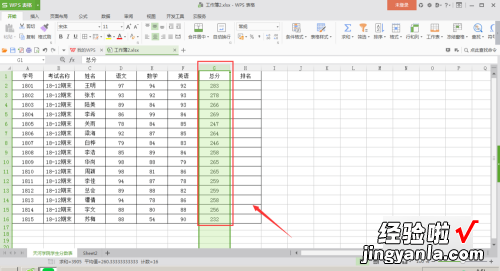
2、然后选择排列-降序排列如下图所示 。

【excel中如何计算排名名次 名次在excel中怎么弄】3、选择扩展选定区域,点击排序如下图所示 。
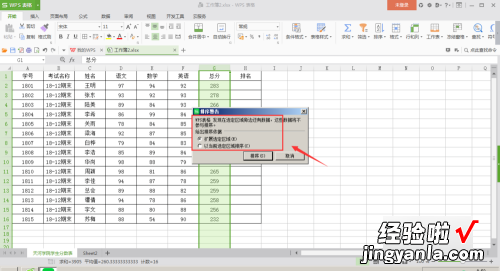
4、这时总数是按照最大到最小的顺序排列,在排名栏,从第一开始输入 。这样一个简单的总数排名序列出来了 。如下图所示 。
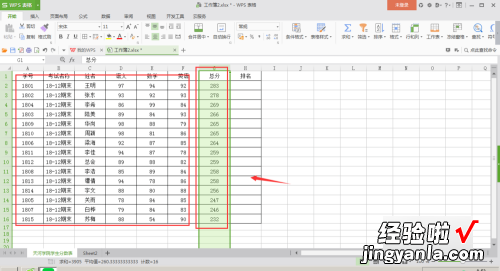
二、excel中如何计算排名名次
excel中计算排名名次步骤如下:
操作环境:荣耀MagicBook 16 Pro、Windows 10、excel2019等 。
1、选中排名那一栏的第一个单元格 。

2、在单元格中输入一个等于号= 。
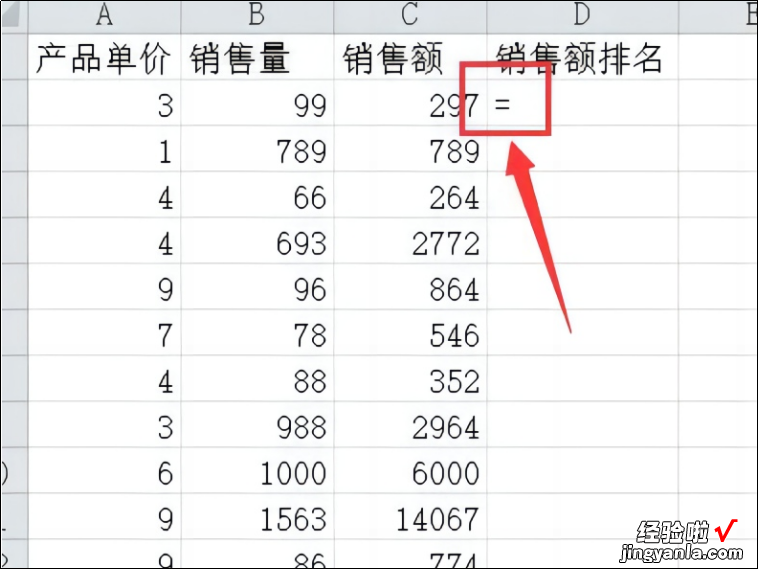
3、然后输入rank函数,即:rank() 。
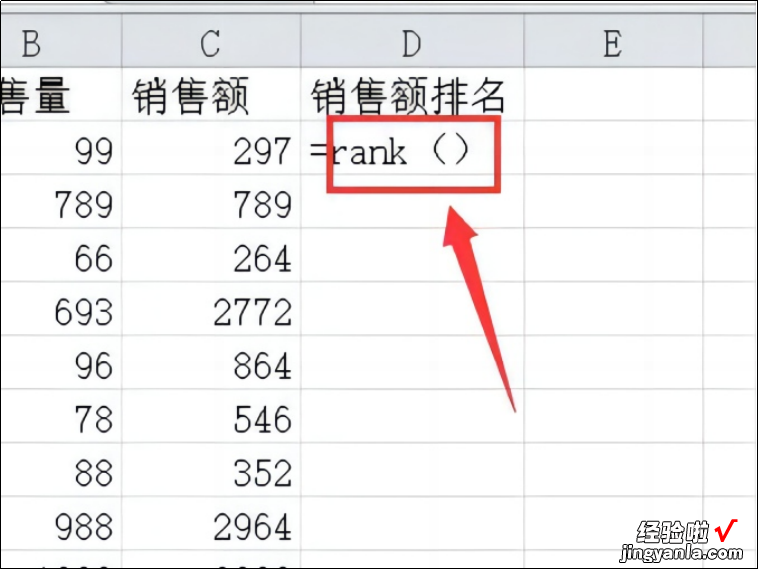
4、将鼠标移到括号中,然后选中需要用于计算排名的第一个单元格 。

5、输入一个逗号 , 然后选中那一栏单元格 。
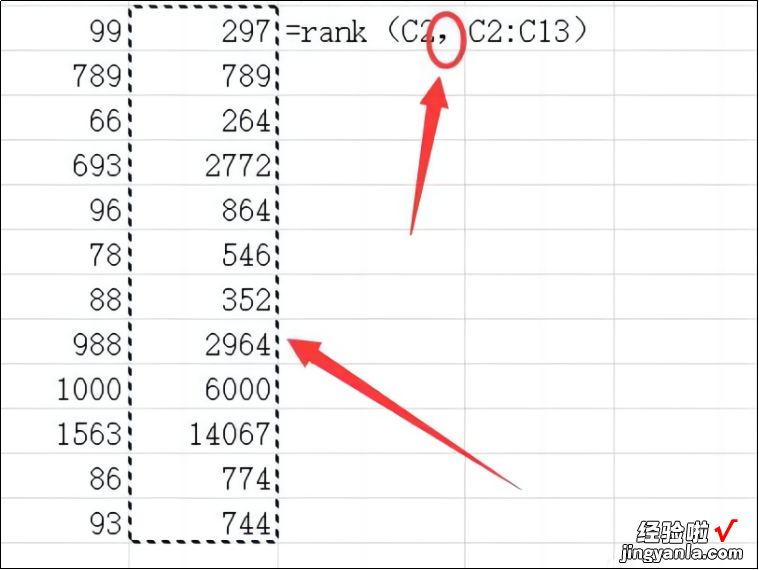
6、点击F4,此时函数变为如图所示的样子 。

7、再点击enter键排名就出来啦 。

8、最后拖动填充柄即可 。
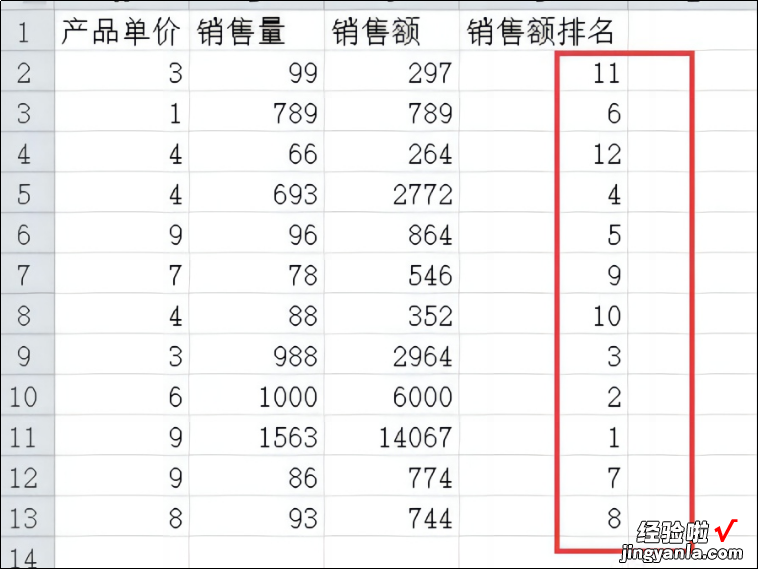
三、如何在excel中计算排名
排名函数excel公式如下:
公式一:RANK函数
首先介绍在excel中计算排名的专用函数——rank 。rank函数的表达式为:=rank(数值 , 引用区域,排位方式) 。RANK函数三个参数中,最后一个参数可以省略,默认为0 , 即升序排序 。按照它的表达式,可以输入公式:=RANK(F3,$F$3:$F$40) 。
公式二:COUNTIF函数
countif函数实际是计数函数,用来统计一个区域中符合指定条件的单元格个数 。它的表达式为:=countif(区域 , 条件) 。
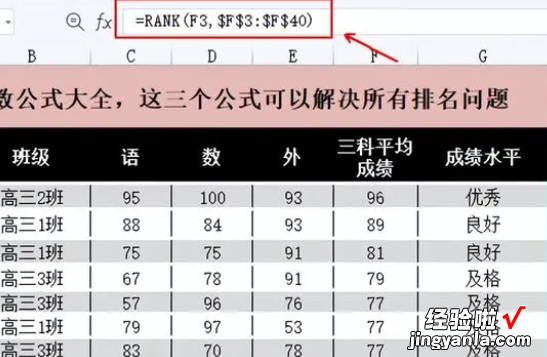
公式三:SUMPRODUCT函数
sumproduct函数 , 也叫乘积函数,更完整的叫法,应该是乘积求和函数,因为它的作用就是对单元格的乘积进行求和 。输入公式:=SUMPRODUCT(($F$3:$F$40>F3)*(1/COUNTIF($F$3:$F$40,$F$3:$F$40))) 1.
公式四:倒数排名RANK函数
第四个公式,其实只要设置一下rank函数的第3参数排名方式,便可以达到倒数排名的效果 。输入公式:=RANK(F3,$F$3:$F$40,1) 。
